Les actions de l'assistant vous permettent de lui demander d'effectuer des tâches pour vous dans d'autres applications, comme planifier une réunion dans Google Agenda ou envoyer un e-mail dans Gmail. Cela vous permet de gérer efficacement les tâches qui demandent relativement peu d'efforts, ce qui vous libère du temps pour d'autres tâches qui nécessitent plus d'implication.
Pour en savoir plus sur les actions disponibles, consultez les sections suivantes.
Autoriser vos services associés
Avant de pouvoir utiliser des actions dans l'assistant, vous devez autoriser le service connecté spécifique à agir avec votre compte.
Pour autoriser des actions pour un service :
Dans la zone de chat, cliquez sur l'icône Gérer vos données.
Recherchez le service que vous souhaitez autoriser, puis cliquez sur Activer les actions.
Connectez-vous au service si nécessaire, puis suivez les instructions pour l'autoriser.
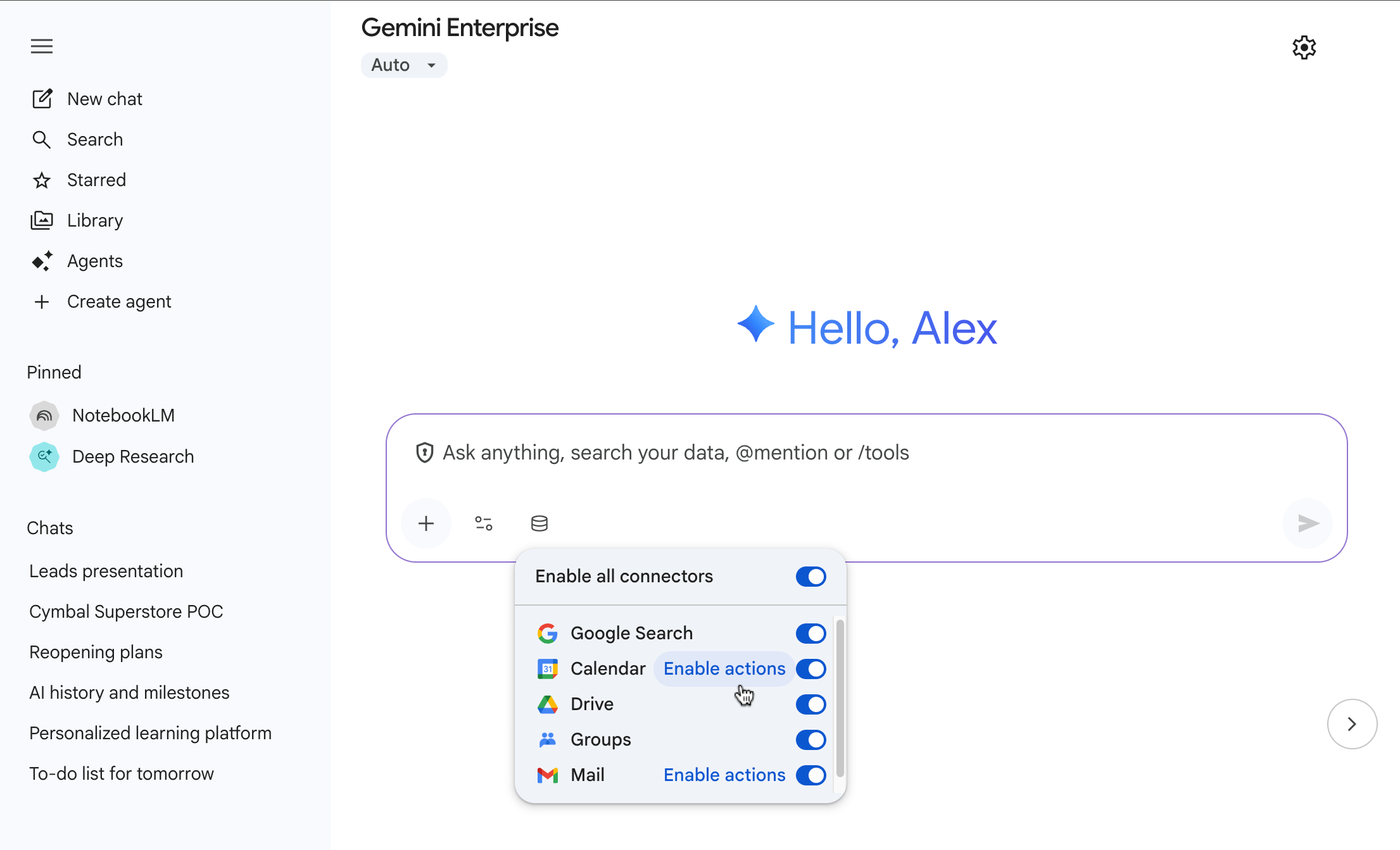
Autoriser un service associé
Une fois le service associé autorisé, vous pouvez demander à l'Assistant d'effectuer des actions en votre nom à l'aide de ce service.
Planifier un événement dans Google Agenda
Si votre administrateur a configuré des actions Google Agenda, vous pouvez demander à l'assistant de créer des événements Google Agenda pour vous.
Pour créer un événement :
Demandez à l'assistant de planifier l'événement en lui fournissant quelques informations de base. Par exemple, vous pouvez dire "Programme une réunion avec Amal, Charlie et Kim à 15h demain".
Modifiez le brouillon d'événement créé par l'assistant.
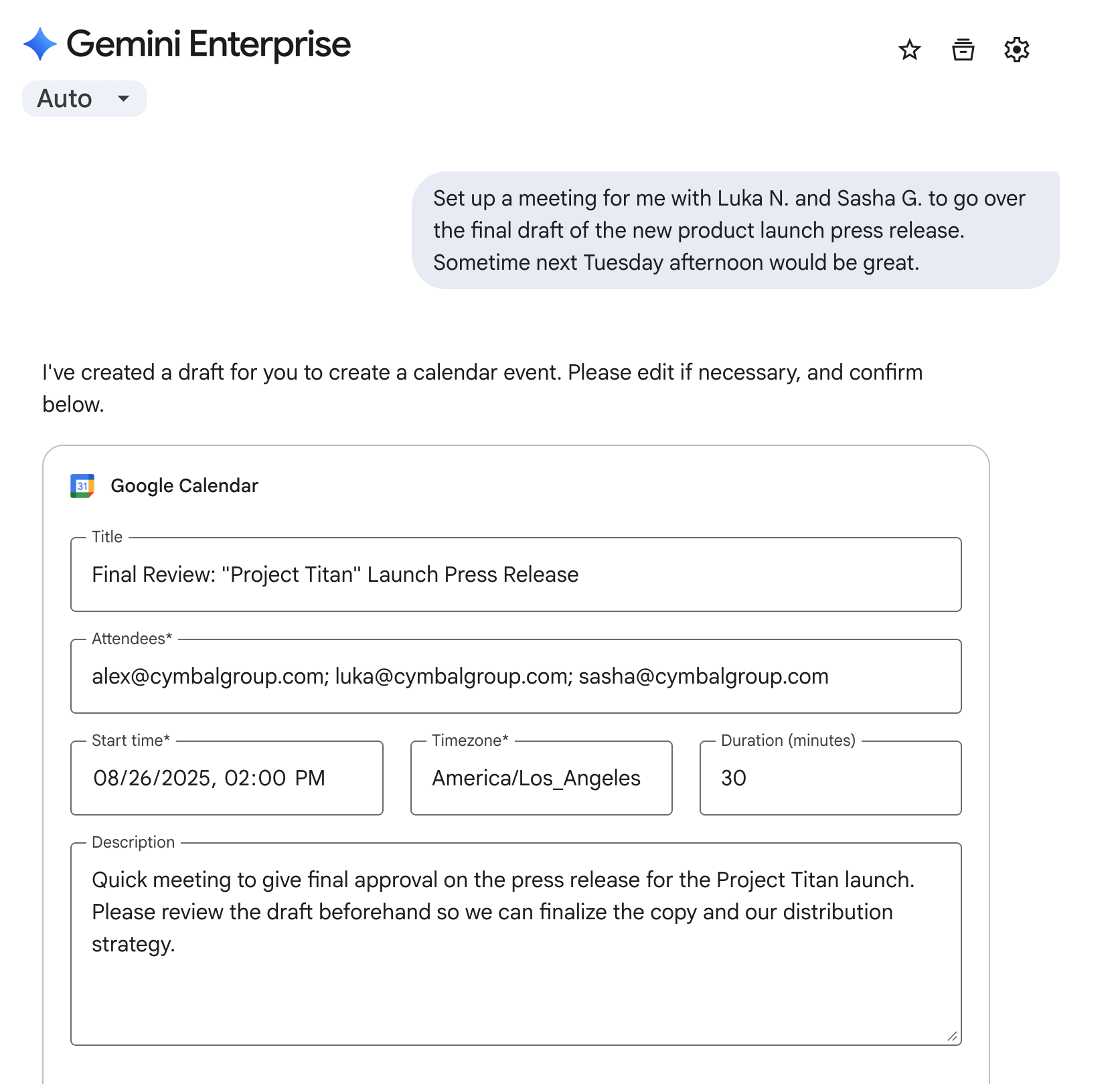
Fournir les détails de l'événement à l'assistant Saisissez l'un des éléments suivants pour votre événement :
Champ Description Participants Liste des adresses e-mail de toutes les personnes à inviter. Vous êtes automatiquement inclus. Title Nom de l'événement. Heure de début Heure de début de l'événement. Durée Durée de l'événement. La valeur par défaut est de 30 minutes. Fuseau horaire Fuseau horaire de l'événement. Si vous n'en spécifiez pas, votre propre fuseau horaire est utilisé. Description Toute information supplémentaire sur l'événement. Si vous n'avez jamais utilisé l'assistant pour gérer Google Agenda, cliquez sur Autoriser pour accorder les autorisations nécessaires.
Cliquez sur Envoyer. L'assistant crée l'événement dans Google Agenda et envoie un e-mail aux participants sélectionnés.
Envoyer un e-mail dans Gmail
Si votre administrateur a configuré des actions Gmail, vous pouvez demander à l'assistant d'envoyer des e-mails pour vous.
Pour créer et envoyer un e-mail :
Demandez à l'assistant d'envoyer l'e-mail en fournissant quelques informations de base. Par exemple, vous pouvez dire : "Envoie un e-mail à Ariel pour lui demander l'état des modifications apportées à la conception. CC Izumi et Tristan."
Modifiez le brouillon d'e-mail créé par l'assistant.
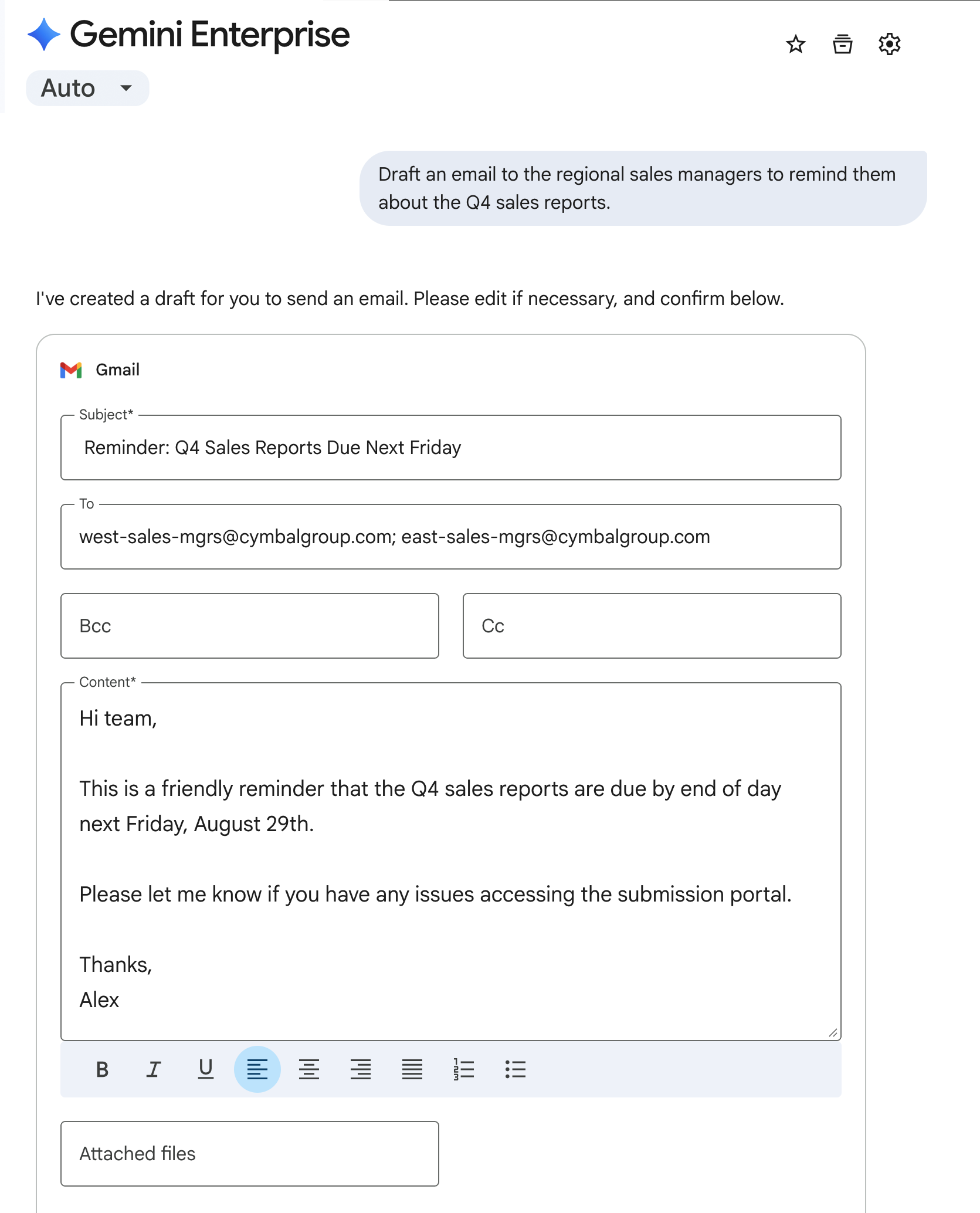
Fournir des informations sur l'e-mail à l'assistant Saisissez l'un des éléments suivants pour votre adresse e-mail :
Champ Description À Liste de toutes les personnes qui doivent recevoir l'e-mail. Subject Objet de l'e-mail. Contenu Corps de l'e-mail, qui peut être au format Markdown. CC Liste des personnes à mettre en copie de l'e-mail. BCC Liste des personnes à mettre en copie cachée dans l'e-mail. Si vous n'avez jamais utilisé l'assistant pour gérer Gmail, cliquez sur Autoriser pour accorder les autorisations nécessaires.
Cliquez sur Envoyer. L'assistant envoie l'e-mail aux destinataires sélectionnés.


